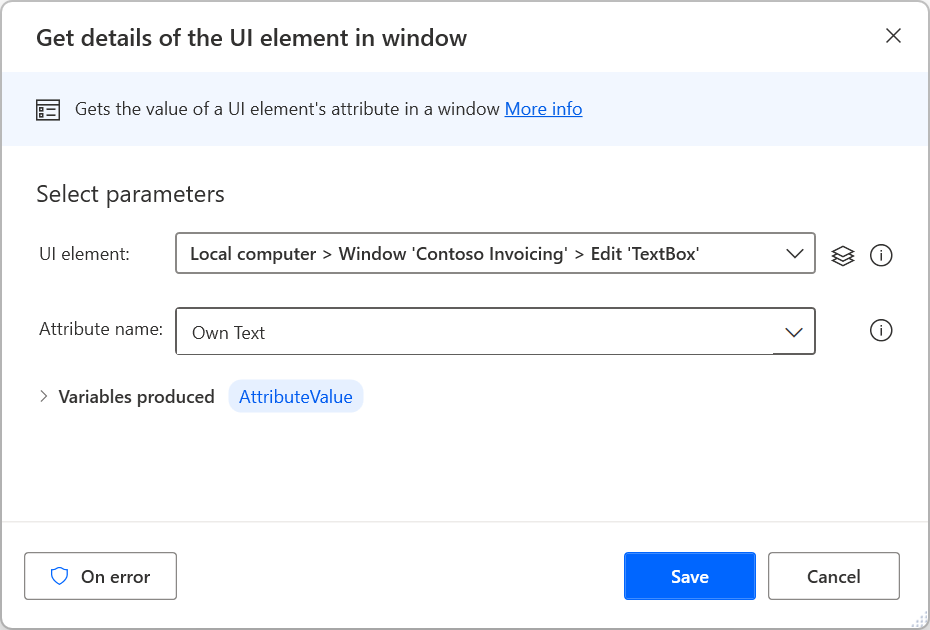Power Automate은 사용자가 마우스 클릭 및 키보드 스트로크로 입력을 제공하거나 데이터를 추출하여 Windows 애플리케이션 및 해당 구성 요소와 상호 작용할 수 있도록 하는 UI 자동화 작업을 제공합니다.
Windows 하위 범주의 작업은 전체 응용 프로그램 창을 직접 조작하는 반면 양식 채우기 작업은 텍스트 필드 및 버튼과 같은 보다 구체적인 구성 요소와 상호 작용합니다.
UI 자동화 작업은 상호 작용하는 창이 전경에 있어야 하며 그렇지 않으면 자동으로 전경으로 가져옵니다.
데스크톱 자동화는 필요한 작업을 수동으로 추가하거나 레코더를 사용하여 수행할 수 있습니다. UI 자동화 작업 참조에서 사용 가능한 모든 UI 자동화 작업 목록을 찾을 수 있습니다.
데스크톱 애플리케이션으로 상호 작용
창과 구성 요소를 식별하기 위해 Power Automate은 UI 요소를 활용합니다. UI 요소는 각 구성 요소를 고유하게 설명하며 흐름 디자이너의 UI 요소 창을 통해 관리할 수 있습니다.
UI 자동화 작업을 구성하려면 상호 작용할 특정 요소를 결정합니다.
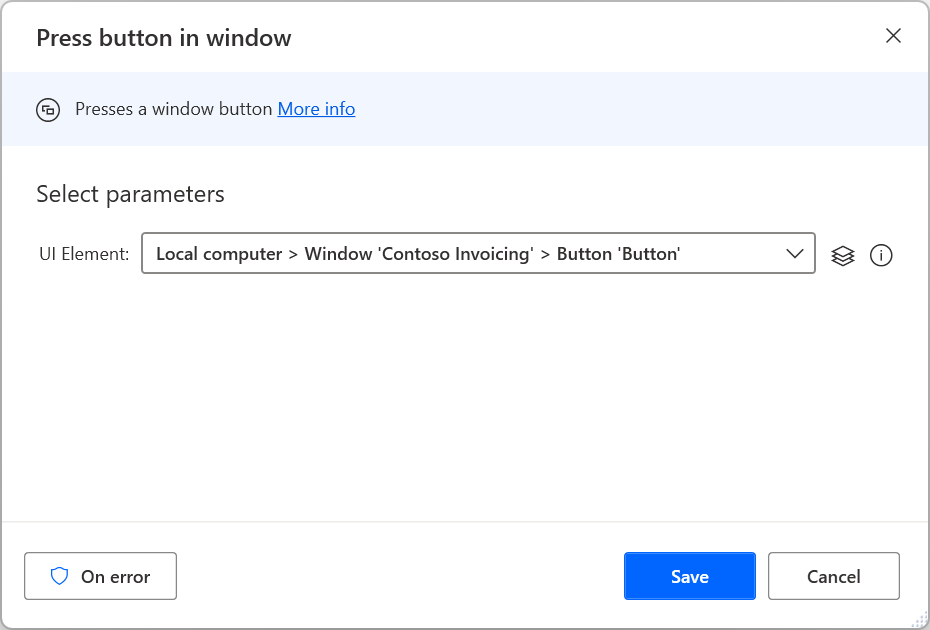
기존 UI 요소는 UI 요소 창에 표시되지만 새 요소는 작업의 속성 또는 창을 통해 직접 추가할 수 있습니다. UI 요소를 사용하여 자동화에서 UI 요소 및 해당 유형에 대한 자세한 정보를 찾을 수 있습니다.
노트
UI 자동화 작업은 데스크톱 UI 요소만 허용합니다. 따라서 UI 요소 창을 사용하여 웹 애플리케이션에서 캡처한 UI 요소는 UI 자동화 작업에 표시되지 않습니다.
사용자는 UI 자동화 작업의 UI 요소 선택기를 통해 웹 페이지에서 요소를 캡처할 수 있습니다. 그러나 선택기는 웹 요소가 아닌 데스크탑 요소를 나타냅니다.
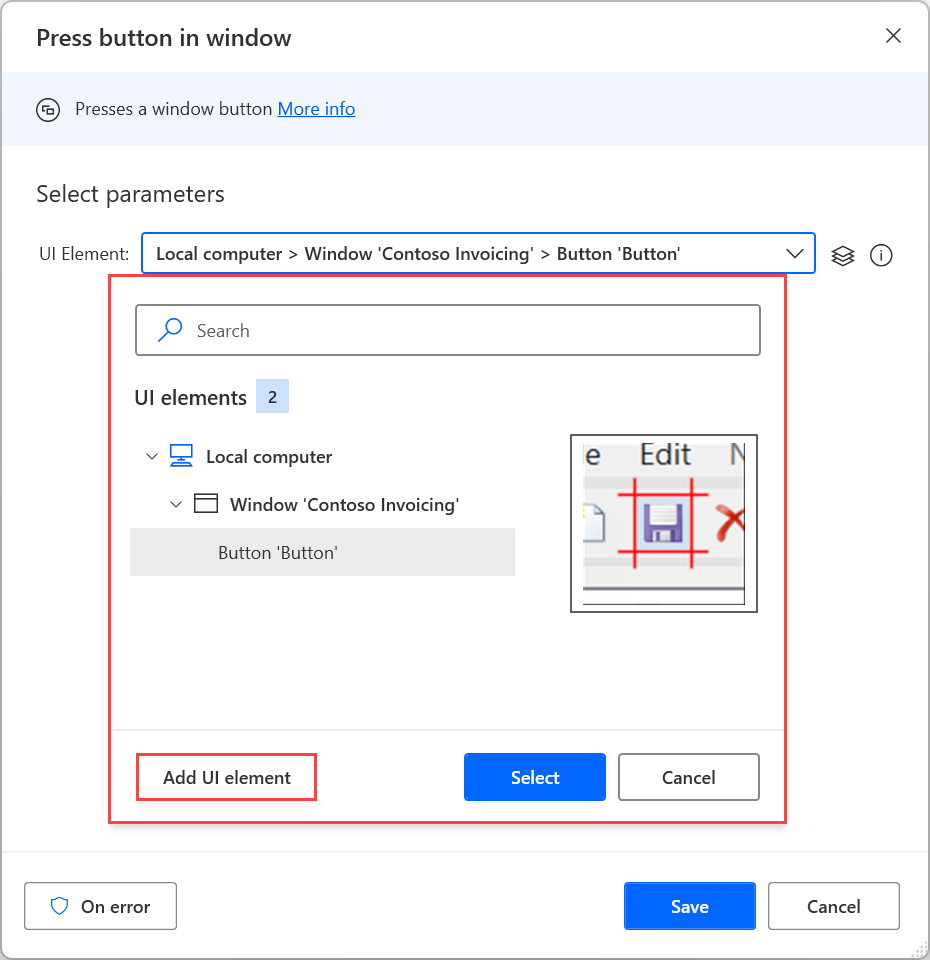
새 UI 요소를 추가하려면 해당 요소를 강조 표시하고 Ctrl + 왼쪽 클릭을 누릅니다. 모든 요소를 추가한 후 완료를 선택하여 저장합니다.
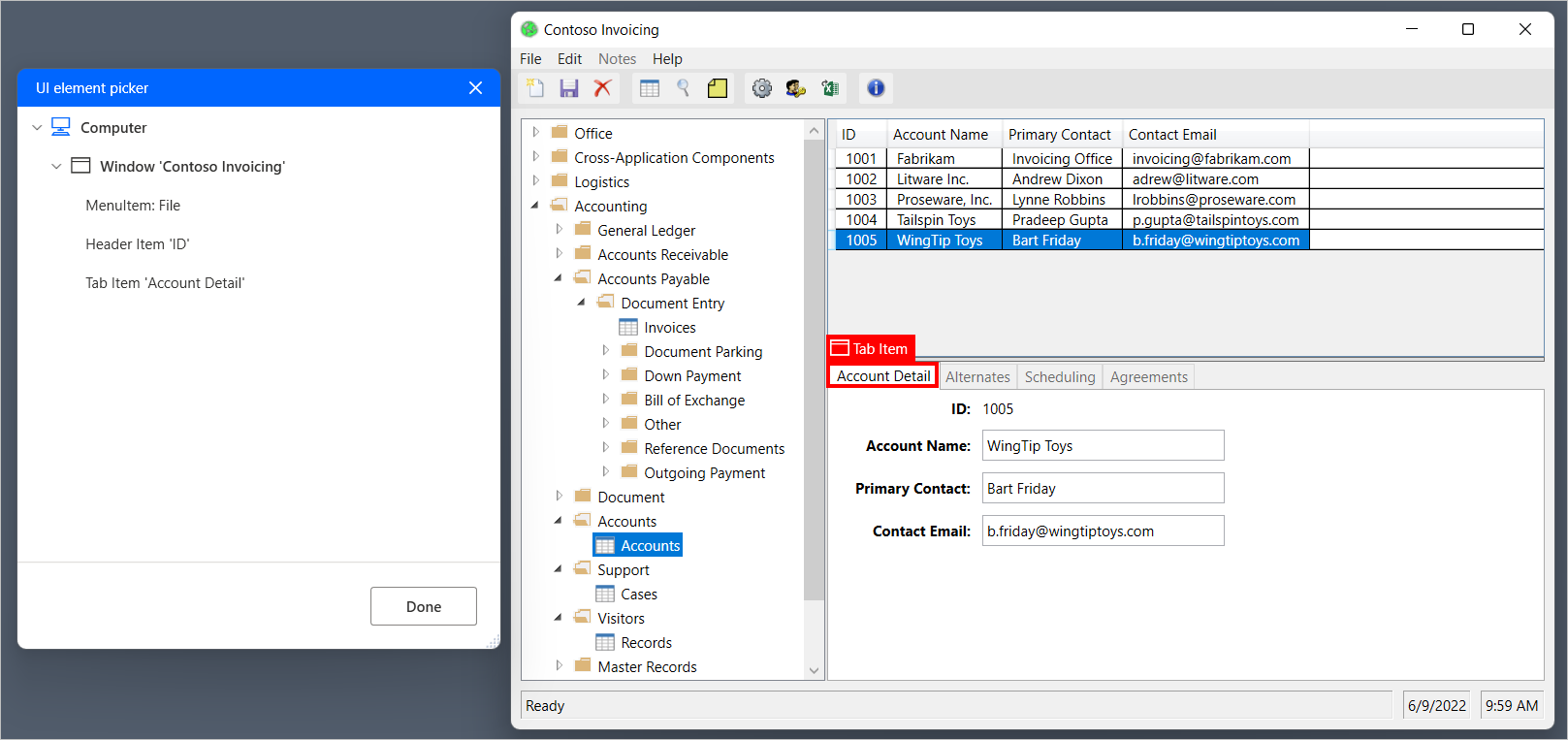
애플리케이션 창에서 제목, 위치 또는 크기와 같은 데이터를 추출하려면 창 세부정보 가져오기 작업을 사용하십시오.
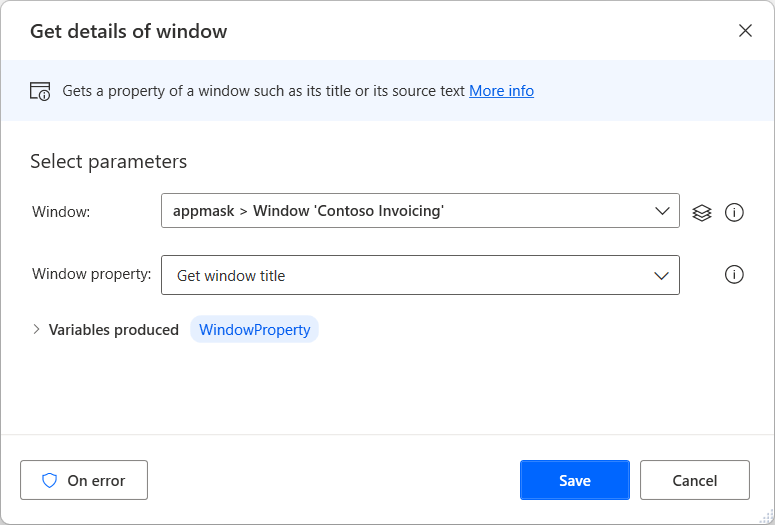
반면에 창 내의 특정 구성 요소에서 데이터를 추출하려면 창에서 UI 요소의 세부 정보 가져오기 작업을 사용합니다.